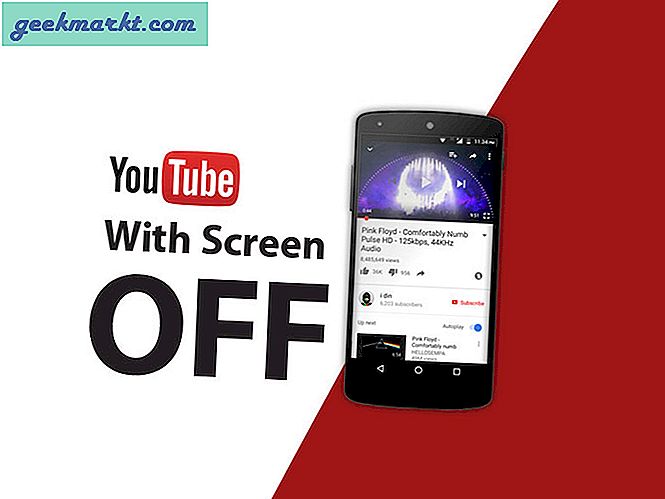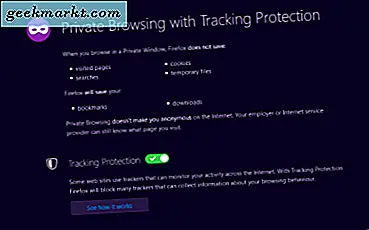Xiaomi gần đây đã phát hành phiên bản toàn cầu của Mi Band 4. Và mặc dù nó vẫn thiếu một nút chuyên dụng để chụp ảnh, (có thể trên Mi Band 5 sẽ có được điều đó) nó vẫn giữ lại tất cả các tính năng của Mi Band 3, bao gồm tích hợp với các ứng dụng của bên thứ ba.
Trước đây, chúng tôi đã chỉ cho bạn cách sử dụng Mi Band 3 để điều khiển nhạc trên Android của bạn vàmở khóa PC Windows của bạn. Thật tốt khi thấy rằng Xiaomi đã không loại bỏ chức năng này.

Điều khiển máy ảnh Mi Band
Tính năng này của chúng tôi có thể không dành cho tất cả mọi người, nhưng có thể hữu ích trong một số trường hợp. Ví dụ: khi bạn đi cùng một nhóm lớn bạn bè hoặc gia đình và muốn chụp ảnh nhóm nhưng không thể đặt tất cả chúng vào một khung hình, bạn có thể sử dụng Mi Band để kích hoạt màn trập từ xa, miễn là khi bạn có điện thoại thông minh Android. Hãy xem nó hoạt động như thế nào.
Như bạn biết rằng Mi Smart Band 4 không hỗ trợ chức năng kích hoạt camera, bạn sẽ cần một ứng dụng của bên thứ ba để làm cho nó hoạt động. Bắt đầu bằng cách tải xuống ứng dụng Mi Band 2/4 & Amazfit Selfie từ Cửa hàng Play. Nó miễn phí và hoạt động với tất cả các phiên bản của Mi Band và Amazefit.

Tiếp theo, chúng tôi sẽ sao chép Địa chỉ Bluetooth của Mi Band vào ứng dụng Amazfit Selfie vào điện thoại của bạn. Điều này sẽ cho phép ứng dụng tự do giao tiếp với ban nhạc mà không gặp bất kỳ vấn đề gì. Bạn có thể tìm thấy Địa chỉ Bluetooth Mi Band trên ứng dụng MiFit. Đi đến MiFit ứng dụng> nhấn vào Hồ sơ> nhấn vào Mi Band và cuộn xuống dưới cùng và sao chép các Bluetooth Nhấn vào địa chỉ và nhấn vào địa chỉ.

Bây giờ, quay lại ứng dụng Amazfit và dánĐịa chỉ Bluetooth vào trường đầu vào bên cạnh MAC trường và nhấn vào kết nối ở dưới cùng để ghép nối băng tần với ứng dụng. Ban nhạc sẽ rung khi ghép nối thành công với ứng dụng.

Chúng tôi vẫn chưa hoàn toàn sẵn sàng, không giống như tên gọi, Amazefit Selfieứng dụng này chỉ cho phép ban nhạc gửi lệnh chụp ảnh, bạn vẫn phải tải xuống ứng dụng máy ảnh của bên thứ ba được hỗ trợ. May mắn thay, nhà phát triển đã liệt kê 4 ứng dụng camera tương thích với ứng dụng Amzazefit Selfie, bạn có thể tìm thấy chúng ở nửa dưới màn hình. Chỉ cần nhấn vào một cái bạn muốn và cài đặt nó từ Cửa hàng Play.
Cài đặt ứng dụng camera (chúng tôi đã cài đặt Night Selfie Camera) và mở nó.

Bây giờ, để nhấp vào một bức ảnh cóMi Band 2, giữ cho ứng dụng máy ảnh luôn mở và chỉ cần nhấn vào nút trên dây, ứng dụng sẽ chụp ảnh hoặc quay video, tùy thuộc vào chế độ mà ứng dụng được đặt.
Tuy nhiên, nếu bạn có mộtMi Smart Band 4 hoặc Mi Band 3, các bước có một chút khác nhau. Tiếp tục mở ứng dụng máy ảnh và truy cậpIm lặng trên Mi Band. Nhấn và giữ nút để kích hoạt màn trập và bạn bắt đầu; bạn vừa nhấp vào một bức ảnh bằng Mi Band. Tôi đồng ý rằng đó là một cách kỳ lạ để kích hoạt màn trập và một lần nhấn có thể đạt được hiệu quả tương tự nhưng nó là như vậy.
Điều khiển máy ảnh Mi Band 4
Cá nhân tôi luôn tìm kiếm những cách sáng tạo để giải quyết một vấn đề, mặc dù có rất nhiều cách hiệu quả. Nhưng lý do tôi chọn bao gồm phương pháp này là nó cung cấp một giải pháp nhanh chóng. Nếu bạn đã có những thiết bị này. Tôi là một người đam mê các bản hack mới và nếu bạn yêu thích Mi Band, hãy cho tôi biết trong phần bình luận.